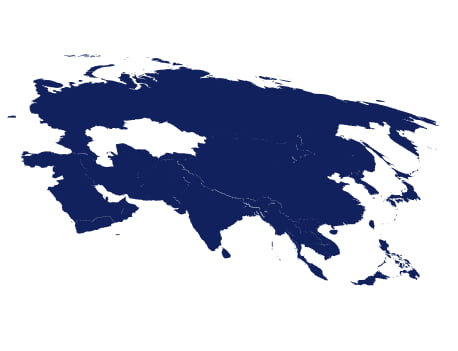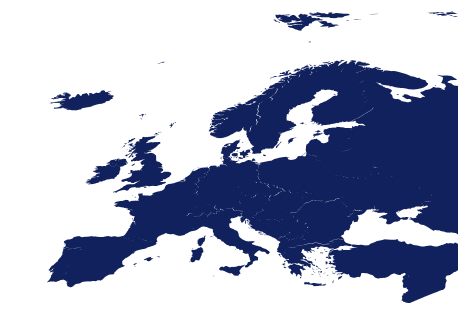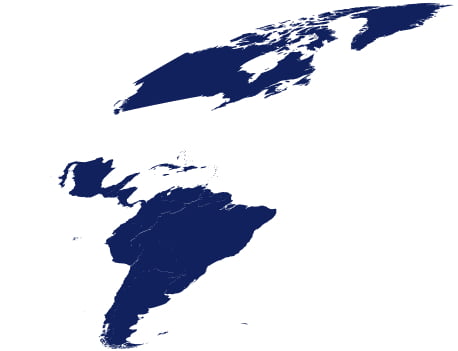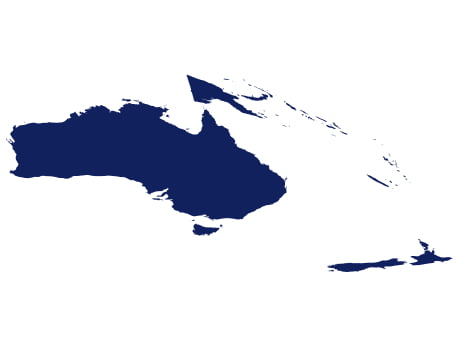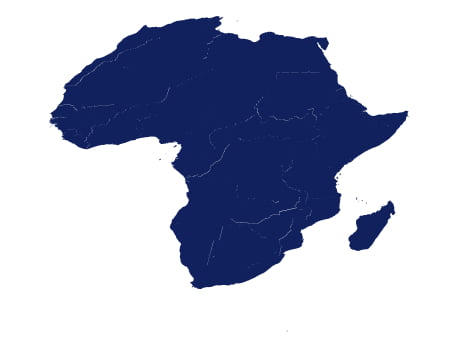نحوه نصب ssl بر روی سرور مجازی در ویندوز
امروزه برای بالا رفتن امنیت و اعتبار یک مجموعه و سایت حتما می بایستی اس اس ال فعال باشد
همانطور که می دانید ssl امروزه یکی از ملزومات وب سایت شده است و هر وب سایت باید SSL داشته باشد اما گاها به دلیل هزینه ی بالای SSl نصب این سرویس در وب سایت های انجام نمی شود.
خبر خوب: وب سایت Let’s Encrypt این سرویس را به صورت رایگان در اختیار وب مستران عزیز قرار می دهد و تنها تفاوت آن با سرویس های هزینه دار مدت تمدید سرویس می باشد که با استفاده از Let’s Encrypt باید هر ۹۰ روز تمدید شود که این هم به صورت خودکار انجام می شود.
برای نصب این سرویس در هاست های اشتراکی مشکلی وجود ندارد و کنترل پنل ها از API این سرویس پشتیبانی می کنند و به راحتی با زدن چند کلیک و یا ارسال تیکت پشتیبانی به سرویس دهنده خود می توانید این سرویس را نصب کنید.
اما مشکل زمانی پیش خواهد آمد که بخواهیم این سرویس را روی سرور (مخصوصا ویندوز سرور) شخصی خود که کنترل پنل پلسک یا سی پنل ندارد نصب و راه اندازی کنیم
نصب ssl در ویندوز
در این مقاله با استفاده از Win ACME که یک ابزار کمکی می باشد گواهی نامه SSL رایگان Let’s Encrypt را روی سرور برای هر وب سایت نصب خواهیم کرد.
ابتدا وارد انباره Win ACME در گیت هاب می شویم و آخرین نسخه این نرم افزار (که در زمان نگارش این مقاله ۱.۹.۱۲.۲ می باشد) را دانلود می کنیم.
بعد از دانلود نرم افزار آن را از حالت فشرده خارج کرده و پاور شل را باز می کنیم.
با استفاده از دستور cd به پوشه ای که نرم افزار Win ACME در آن قرار دارد می شویم.
حالا دستور زیر را وارد کرده و کلید اینتر را می فشاریم:
./letsencrypt.exe
مشاهده می کنید بعد از زدن این دستور منویی برای ما باز می شود که از بین گزینه ای باید یکی را انتخاب کنیم.
از میان انتخاب هایی که مشخص شده است گزینه اول یعنی n را انتخاب می کنیم.
در این مرحله نیز گزینه هایی را برای انتخاب نمایش خواهد داد که در تصویر می بینید.
گزینه اول یعنی ۱ را انتخاب کرده و تایید می کنیم.
همانطور که می بینید لیست تمام وب سایت هایی که روی سرور قرار دارند را به ما نمایش می دهد که باید یکی از این وب سایت ها را انتخاب و تایید کنیم.
بعد از انتخاب وب سایت از شما ایمیلی درخواست خواهد شد و در نهایت SSL مربوطه نصب و راه اندازی خواهد شد.
برای اطمینان از نصب SSL می توانید به قسمت Internet Information Services Manager رفته و وب سایت مورد نظر را انتخاب کنید و روی گزینه bindings کلیک کنید، در این صفحه باید binding مربوط به https را ببینید، حالا می توانید وب سایت مورد نظر را با https در مرورگر باز کنید و ببینید که بدون اخطار وب سایت شما با ssl تایید شده نمایش داده می شود.
نوین هاست، یار نوین شما